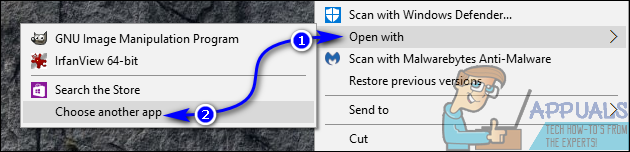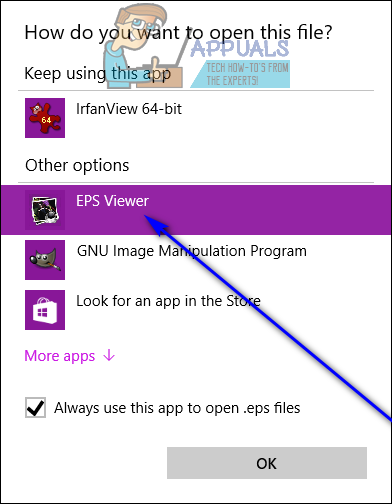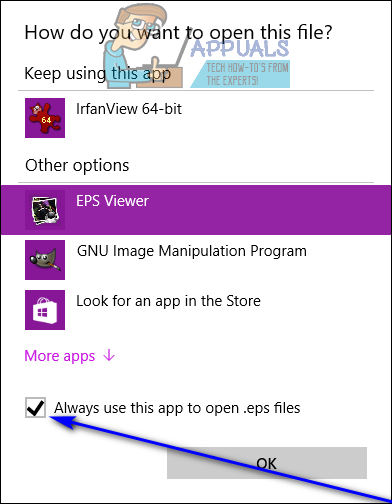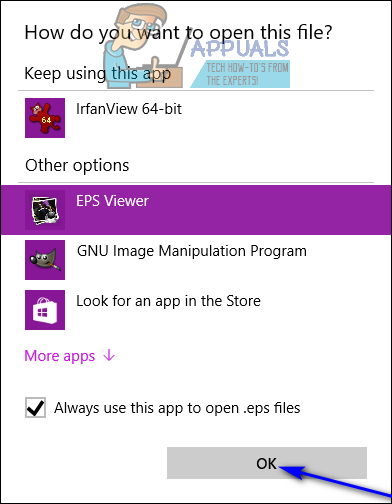Файл EPS (файл с расширением .EPS в конце) является файлом Encapsulated PostScript. Файлы EPS — это особые типы файлов изображений, которые содержат программы PostScript — эти программы PostScript описывают, как векторное изображение должно быть нарисовано на компьютере. EPS-файлы могут содержать как текст, так и графику, а также почти всегда иметь растровое изображение предварительного просмотра, «инкапсулированное» внутри них. Файлы с расширениями .EPSI и .EPSF также классифицируются как файлы EPS. EPS в основном формат файла для векторных изображений. Векторное изображение — это изображение со встроенным в него математическим уравнением, которое позволяет увеличить векторное изображение до практически любого возможного размера без ограничений или боязни пикселизации. Векторные изображения чаще всего используются для крупномасштабной печати (например, для рекламных щитов и создания наклеек с наклейками). 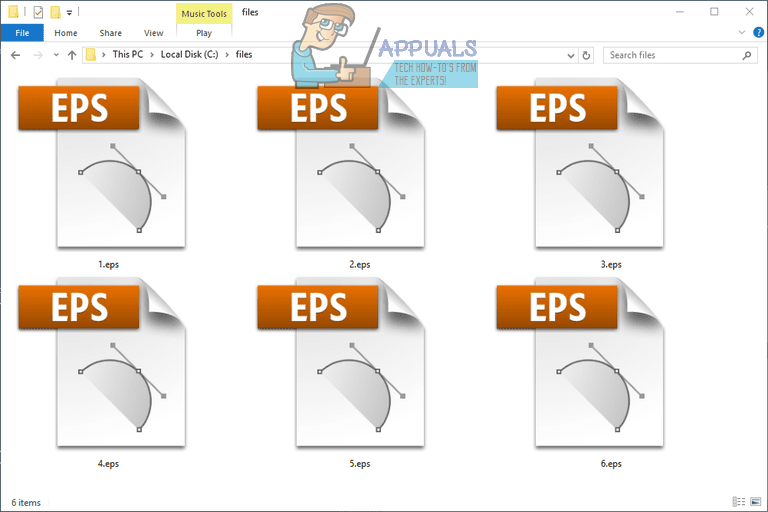
Как вы, вероятно, можете сказать, сталкивались ли вы когда-либо с файлом EPS, файлы EPS отличаются от вашего обычного файла изображения. В этом случае не каждая программа просмотра изображений способна открывать и просматривать файлы EPS, а еще меньший пул программ редактирования изображений способен фактически редактировать файлы EPS и работать с ними. Файлы EPS можно открывать и редактировать только в векторных приложениях, а другие приложения просто растеризуют (или сглаживают) их, пытаясь открыть, что приводит к тому, что они теряют способность увеличиваться практически до любого требуемого размера без какой-либо пикселизации.
Файлы EPS можно открыть практически на любой операционной системе компьютера, включая операционную систему Windows, но открыть файл EPS не так просто и просто, как открыть, скажем, файл JPEG. Существует небольшой список программ для просмотра и редактирования изображений для компьютеров Windows, способных открывать и (в некоторых случаях) даже редактировать и работать с файлами EPS, и ниже приведены некоторые из лучших членов этого списка:
EPS Viewer
Если вы хотите, чтобы все было просто, EPS Viewer это путь EPS Viewer в основном однофункциональное приложение, предназначенное для простого открытия и просмотра файлов EPS. EPS Viewer (который можно скачать Вот) более чем способен открывать и просматривать любые файлы EPS, а также может быть использован для изменения размера, поворота на 90 ° в любом направлении или для увеличения и уменьшения файлов EPS. EPS Viewer может также использоваться для преобразования файла EPS в файл JPEG, Bitmap, PNG, GIF или TIFF — все, что вам нужно сделать, это открыть файл EPS с помощью EPS Viewer и выберите любой из этих других форматов в Сохранить как тип: выпадающее меню при сохранении файла EPS в качестве нового файла.
Гравитация
Гравит (доступно Вот) — это удивительное бесплатное ПО, способное не только открывать, но и редактировать и работать с векторными изображениями EPS. Gravit доступен как отдельное приложение для операционной системы Windows, но также имеет онлайн-клиента, который можно использовать для просмотра и работы с файлами EPS в вашем интернет-браузере (конечно, после создания учетной записи Gravit).
Irfanview
Irfanview (доступно Вот) Является отличным выбором, когда речь идет о программах, которые можно использовать для открытия файлов EPS. В то время как Irfanview для открытия файлов EPS требует некоторой работы со стороны пользователя, Irfanview существует уже давно и способен не только открывать файлы EPS, но и в значительной степени редактировать их. Чтобы Irfanview открыл файлы EPS, вам необходимо:
- Удостоверься что Irfanview установлен на вашем компьютере.
- Идти Вот и загрузите 32-разрядную или 64-разрядную версию (в зависимости от используемой версии Windows) Плагины пакет для Irfanview.
- Однажды Плагины пакет был загружен, запустите его для установки плагинов и следуйте инструкциям на экране. Установщик установит плагины в тот же каталог Irfanview находится в.
- Идти Вот и загрузите установщик для Ghostscript PostScript и PDF интерпретатор / рендерер. Снова загрузите 32-битную или 64-битную версию программы в зависимости от того, какая у вас версия Windows.
- После завершения загрузки запустите установщик и установите Ghostscript на твоем компьютере.
Когда у вас есть основное приложение Irfanview с его Плагины установлен и Ghostscript PostScript и PDF интерпретатор / рендерер также установлен, вы сможете открывать файлы EPS, используя Irfanview. Открыв файл EPS в Irfanview, вы увидите, что программа способна сделать гораздо больше, чем просто открывать файлы EPS — она также позволяет вам редактировать их и работать с ними во впечатляющей степени.
Adobe Illustrator
Когда речь заходит о приложениях Windows, способных открывать файлы EPS, Adobe Illustrator, в сущности, идет своим чередом, поскольку это одно из самых мощных приложений, способных не только открывать файлы EPS, но и редактировать их, работать с ними и даже сохранять вновь созданные изображения в формате EPS. файлы. Однако, несмотря на то, что Adobe Illustrator является многофункциональным и отточенным, вам придется платить, если вы хотите использовать его для открытия файлов EPS — Adobe Illustrator не является бесплатной программой и его необходимо приобретать.
Независимо от того, какое приложение вы используете для открытия файлов EPS на вашем компьютере, существует вероятность, что файлы с расширением .EPS не будут связаны с этой программой с самого начала. Если это так, то открытие файла EPS даже после того, как на вашем компьютере установлено приложение, которое вы хотите использовать, просто откроет файл в вашем обычном просмотрщике изображений, который, вероятно, даже не справится с открытием файлов EPS. Чтобы убедиться, что файл EPS, который вы хотите открыть, открывается вместе с приложением, в котором вы хотите его открыть, вам необходимо:
- Найдите файл EPS, который вы хотите открыть, и щелкните по нему правой кнопкой мыши.
- Парить Открыть с и нажмите на Выберите другое приложение в появившемся меню.

- Найдите приложение, с которым вы хотите открыть файл EPS, под Другие опции раздел и нажмите на него, чтобы выбрать его.

- включить Всегда используйте это приложение, чтобы открыть файлы .eps Опция, установив флажок, расположенный непосредственно рядом с ним.

- Нажмите на Хорошо, и файл EPS будет открыт в любом приложении, в котором вы хотели его открыть.